
การปรับตำแหนงตลับหมึกพิมพ
เครื่องHP All-in-One จะมีขอความแจงใหทานปรับตำแหนงตลับหมึกพิมพทุก
ครั้งที่ทานติดตั้งหรือเปลี่ยนตลับหมึกพิมพ ทานยังสามารถปรับตำแหนงตลับ
หมึกพิมพไดทุกเวลาจากแผงควบคุม หรือใชซอฟตแวรที่ทานติดตั้งใน
HP All-in-One ไดดวย การปรับตำแหนงตลับหมึกพิมพจะทำใหไดงานพิมพที่
มีคุณภาพสูง
การดูแลตลับหมึกพิมพ
167

หมายเหตุ
ถาทานนำตลับหมึกพิมพออกมาแลวนำใสกลับเขาไปใหม
HP All-in-One จะไมแจงใหทานปรับแนวตลับหมึกพิมพ เครื่อง
HP All-in-One จะจำคาของแนวตลับหมึกพิมพ ดังนั้น ทานไมตองปรับแนว
ตลับหมึกพิมพอีก
การปรับแนวตลับหมึกพิมพจากแผงควบคุมเมื่อเครื่องแจงเตือน
1.
ใสกระดาษสีขาวที่ยังไมไดใช ขนาด letter, A4 หรือ legal เขาไปในถาด
ปอนกระดาษ
หมายเหตุ
ถาทานใสกระดาษสีไวในถาดปอนกระดาษเมื่อปรับตำแหนง
ตลับหมึกพิมพ การปรับตำแหนงดังกลาวจะผิดพลาด ใหใสกระดาษสีขาว
ที่ยังไมไดใชเขาไปในถาดปอนกระดาษ จากนั้นลองปรับตำแหนงใหมอีก
ครั้ง
หากการปรับตำแหนงยังคงลมเหลวแสดงวาตัวเซ็นเซอรหรือตลับหมึก
พิมพอาจมีขอบกพรอง โปรดติดตอศูนยบริการลูกคาของ HP ไปที่
www.hp.com/support
เมื่อเครื่องแจงเตือน ใหเลือกประเทศ/ภูมิภาค
แลวคลิกที่ Contact HP (ติดตอ HP) เพื่อขอขอมูลการสนับสนุนทาง
เทคนิค
เครื่อง HP All-in-One จะพิมพหนาการปรับตำแหนงตลับหมึกพิมพออกมา
2.
ใสหนาการปรับตำแหนงตลับหมึกพิมพโดยใหดานที่จะพิมพคว่ำลงและให
สวนบนของหนาอยูตรงกลางถาดปอนกระดาษ แลวกด OK
เครื่อง HP All-in-One จะปรับตำแหนงตลับหมึกพิมพ นำกระดาษที่ใชปรับ
ตำแหนงหมึกพิมพไปรีไซเคิลหรือนำไปทิ้ง
บท 10
168
การบำรุงรักษา HP All-in-One
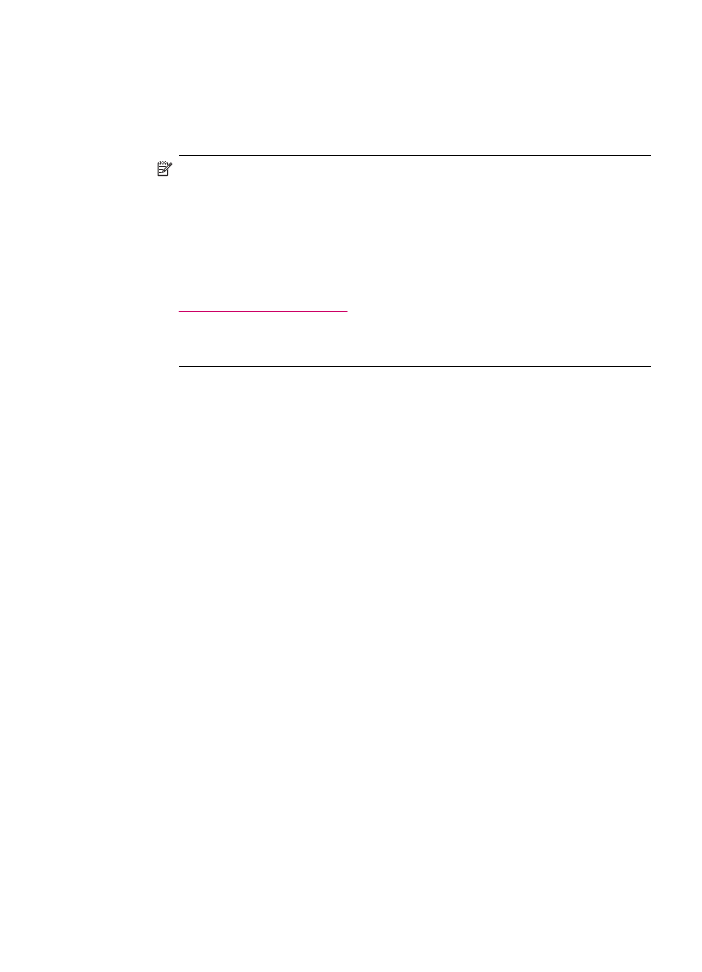
การปรับตำแหนงตลับหมึกพิมพจากแผงควบคุมซึ่งทำไดตลอดเวลา
1.
ใสกระดาษสีขาวที่ยังไมไดใช ขนาด letter, A4 หรือ legal เขาไปในถาด
ปอนกระดาษ
หมายเหตุ
ถาทานใสกระดาษสีไวในถาดปอนกระดาษเมื่อปรับตำแหนง
ตลับหมึกพิมพ การปรับตำแหนงดังกลาวจะผิดพลาด ใหใสกระดาษสีขาว
ที่ยังไมไดใชเขาไปในถาดปอนกระดาษ จากนั้นลองปรับตำแหนงใหมอีก
ครั้ง
หากการปรับตำแหนงยังคงลมเหลวแสดงวาตัวเซ็นเซอรหรือตลับหมึก
พิมพอาจมีขอบกพรอง โปรดติดตอศูนยบริการลูกคาของ HP ไปที่
www.hp.com/support
เมื่อเครื่องแจงเตือน ใหเลือกประเทศ/ภูมิภาค
แลวคลิกที่ Contact HP (ติดตอ HP) เพื่อขอขอมูลการสนับสนุนทาง
เทคนิค
2.
กด ตั้งคา
3.
กด 6 จากนั้นกด 2
ซึ่งจะเลือก Tools (เครื่องมือ) และเลือก Align Print Cartridge (ปรับ
ตำแหนงตลับหมึกพิมพ)
เครื่อง HP All-in-One จะพิมพหนาการปรับตำแหนงตลับหมึกพิมพออกมา
4.
ใสหนาการปรับตำแหนงตลับหมึกพิมพโดยใหดานที่จะพิมพคว่ำลงและให
สวนบนของหนาอยูตรงกลางถาดปอนกระดาษ แลวกด OK
เครื่อง HP All-in-One จะปรับตำแหนงตลับหมึกพิมพ นำกระดาษที่ใชปรับ
ตำแหนงหมึกพิมพไปรีไซเคิลหรือนำไปทิ้ง
วิธีการปรับตำแหนงตลับหมึกพิมพจากซอฟตแวร HP Photosmart Studio
(Mac)
1.
ใสกระดาษสีขาวที่ยังไมไดใช ขนาด letter, A4 หรือ legal เขาไปในถาด
ปอนกระดาษ
2.
เลือก HP Device Manager (ตัวจัดการอุปกรณ HP) จากใน Dock
หนาตาง HP Device Manager (ตัวจัดการอุปกรณ HP) จะปรากฏขึ้น
3.
ตองเลือก HP All-in-One ในเมนูปอบอัพ Devices (อุปกรณ)
4.
จากเมนูปอปอัพ Information and Settings (ขอมูลและการตั้งคา) ให
เลือก Maintain Printer (การดูแลรักษาเครื่องพิมพ)
หนาตาง Select Printer (เลือกเครื่องพิมพ) จะปรากฏขึ้น
5.
ถากรอบโตตอบ Select Printer (เลือกเครื่องพิมพ) ปรากฏขึ้น ใหเลือก
HP All-in-One จากนั้นคลิก Launch Utility (เปดยูทิลิตี้)
การดูแลตลับหมึกพิมพ
169
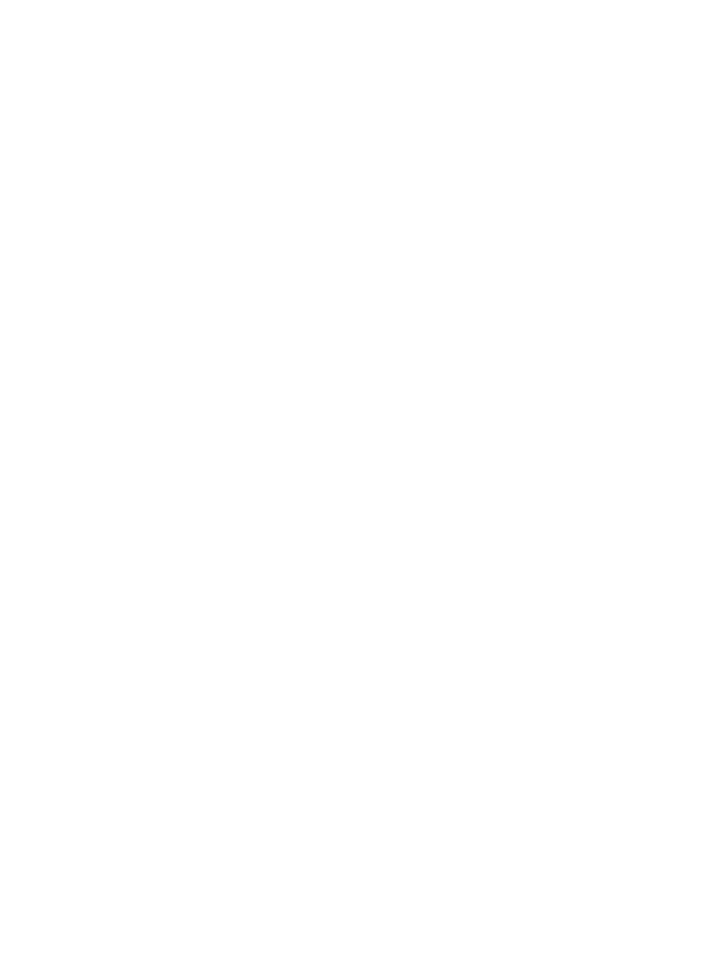
6.
คลิก Align (ปรับตำแหนง) ใน Configuration Settings Panel (แผง
การตั้งคาคอนฟเกอเรชัน)
7.
คลิกที่ Align (ปรับตำแหนง)
เครื่อง HP All-in-One จะพิมพหนาการปรับตำแหนงตลับหมึกพิมพ
8.
คลิก Done (เสร็จสิ้น) ถาทานพอใจกับผลลัพธ หรือคลิก Align (ปรับ
ตำแหนง) เพื่อปรับตำแหนงใหมอีกครั้ง.